Cách sử dụng Trình giả lập Game Boy trên thiết bị iOS
Nintendo Game Boy Advance đã từng là một trong những thiết bị chơi game cầm tay phổ biến nhất. Nó có những cải tiến lớn so với Game Boy và Game Boy Color trước đó. Với GBA, cuối cùng bạn cũng có thể chơi các trò chơi đủ màu, có ánh sáng nền, tất cả trên một thiết bị đẹp hơn nhiều.
Trò chơi đã có nhiều tiến bộ hơn kể từ đó, nhưng các trò chơi của GBA vẫn là một trong những trò chơi yêu thích của nhiều người. Đây là lý do tại sao nhiều trình giả lập, hoặc phần mềm cho phép bạn chơi trò chơi của một hệ thống nhất định, được phát triển cho GBA.
Hầu hết các trình giả lập được tạo ra để sử dụng trên PC, tuy nhiên, có một số phần mềm có thể được tải xuống và chơi ngay trên thiết bị iOS. Nếu bạn muốn chơi một số trò chơi GBA theo cách này, hãy đọc để tìm hiểu cách thực hiện.
Nội dung bài viết
Cách tải xuống Trình giả lập GBA trên iOS
Để bắt đầu chơi các trò chơi yêu thích của mình, trước tiên bạn cần tải xuống và thiết lập trình giả lập GBA trên iPhone hoặc iPad của mình. Có một số bước tốt để thực hiện việc này, vì vậy hãy đảm bảo bạn dành một ít thời gian để hoàn tất quy trình.
Có một vài trình giả lập GBA dành cho iOS, nhưng trình giả lập miễn phí tốt nhất hiện tại là Delta. Điều tuyệt vời về trình giả lập này là nó không yêu cầu bẻ khóa và cũng có thể chơi các trò chơi SNES và N64. Làm theo hướng dẫn bên dưới để tải Delta xuống thiết bị iOS của bạn tùy thuộc vào hệ điều hành bạn có.
các cửa sổ:
- Đầu tiên, trên PC của bạn, hãy truy cập trang web AltStore. Tải AltServer xuống máy tính của bạn bằng cách chọn nút tải xuống cho các cửa sổ
- Sau khi tải xuống, hãy mở trình cài đặt cho AltServer và làm theo hướng dẫn thiết lập.
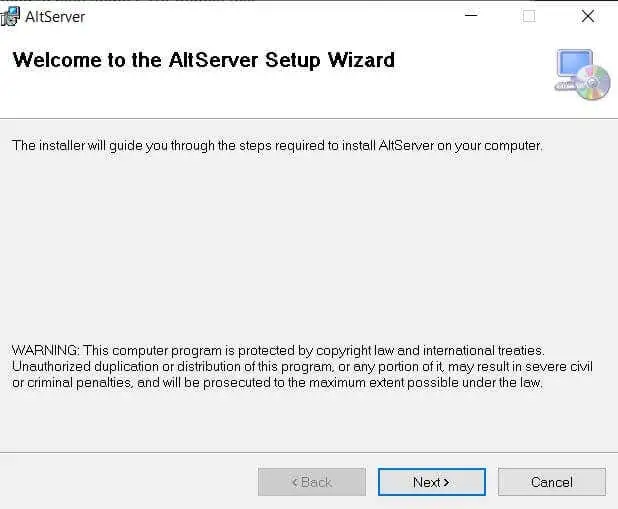
- Hãy chắc chắn rằng bạn có iTunes và iCloud Cài đặt. Sau đó, mở ứng dụng AltServer trên PC của bạn. Đảm bảo rằng bạn cho phép ứng dụng truy cập thông qua Tường lửa nếu được yêu cầu.
- Tìm quả táo thư mục đã được cài đặt với iTunes / iCloud. Bạn thường có thể tìm thấy điều này tại C: Program Files (x86) Common Files Apple.
- Kết nối thiết bị iOS của bạn với máy tính qua USB. Trên thiết bị của bạn, hãy đảm bảo chọn tin cậy máy tính của bạn nếu được yêu cầu.
- Mở iTunes và bật iTunes Wi-Fi Sync bằng cách chọn biểu tượng thiết bị, chọn Tóm lược và cuộn xuống Tùy chọn. Lựa chọn Ứng dụng để thay đổi cài đặt.
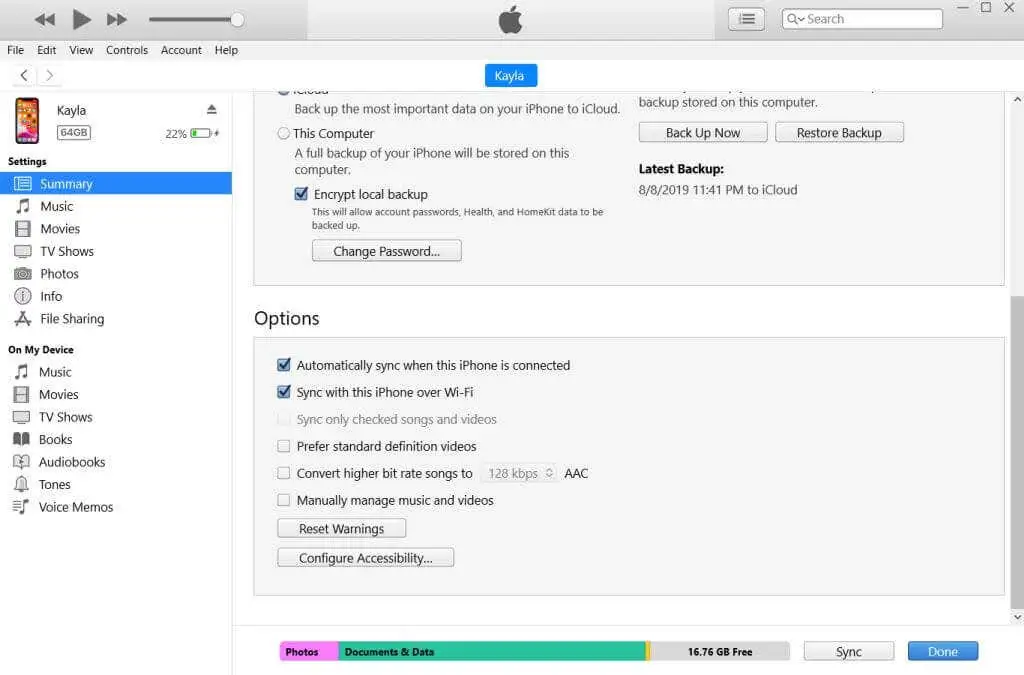
- bên trong Thanh tác vụ trên PC của bạn, hãy tìm Biểu tượng AltServer trông giống như một đường viền màu xám của một viên kim cương. Nhìn xuống dưới Các biểu tượng ẩn nếu bạn không nhìn thấy nó.
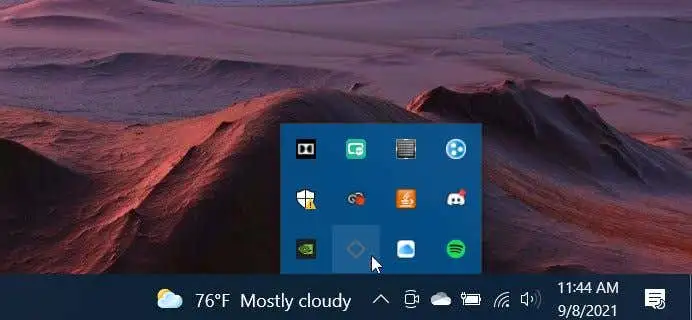
- Chọn cái này và sau đó đi tới Cài đặt AltStore > Tên thiết bị của bạn.
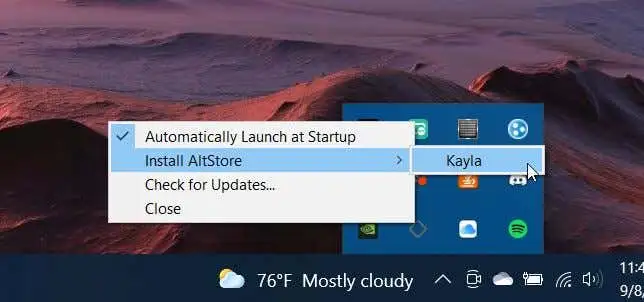
- Nhập tên người dùng và mật khẩu Apple ID của bạn. Bạn sẽ thấy một thông báo trên PC rằng ứng dụng đang được cài đặt, sau đó là một thông báo khác sau khi hoàn tất.
Mac:
- Trên trang web AltStore, hãy chọn Tải xuống cho mac.
- Sau khi tải xuống, hãy sao chép AltServer.app nộp cho bạn Các ứng dụng thư mục.
- bên trong Thực đơn quán ba, lựa chọn AltServer, đó là một biểu tượng kim cương màu xám.
- Kết nối thiết bị iOS của bạn với máy tính qua USB. Đảm bảo rằng bạn đã chọn tin cậy vào máy tính.
- Nếu bạn có Mojave, mở iTunes và chọn thiết bị iOS của bạn, sau đó bật Đồng bộ hóa Wi-Fi. Vì Catalina, đi đến Người tìm kiếm > Hiển thị iPhone này khi có Wi-Fi
- Đi đến Thanh menu và chọn Ứng dụng AltServer, sau đó đi đến Cài đặt AltStore > Tên thiết bị của bạn.
- Nhập ID Apple và mật khẩu của bạn. Bạn có thể được yêu cầu cài đặt trình cắm Thư nếu đây là lần đầu tiên bạn tải xuống trình cắm này.
- AltStore sau đó sẽ được cài đặt trên thiết bị iOS của bạn.
Các bước tiếp theo giống nhau bất kể hệ điều hành máy tính của bạn là gì:
- Trên thiết bị iOS của bạn, hãy chuyển đến AltStore ứng dụng. Nếu thiết bị của bạn không cho phép bạn mở do không tin tưởng nhà phát triển, hãy chuyển đến Cài đặt ứng dụng và đi đến Tổng quan > Quản lý thiết bị > tên Ứng dụng dành cho nhà phát triển, sẽ là ID Apple của bạn > Tin tưởng “Apple ID” > Lòng tin.
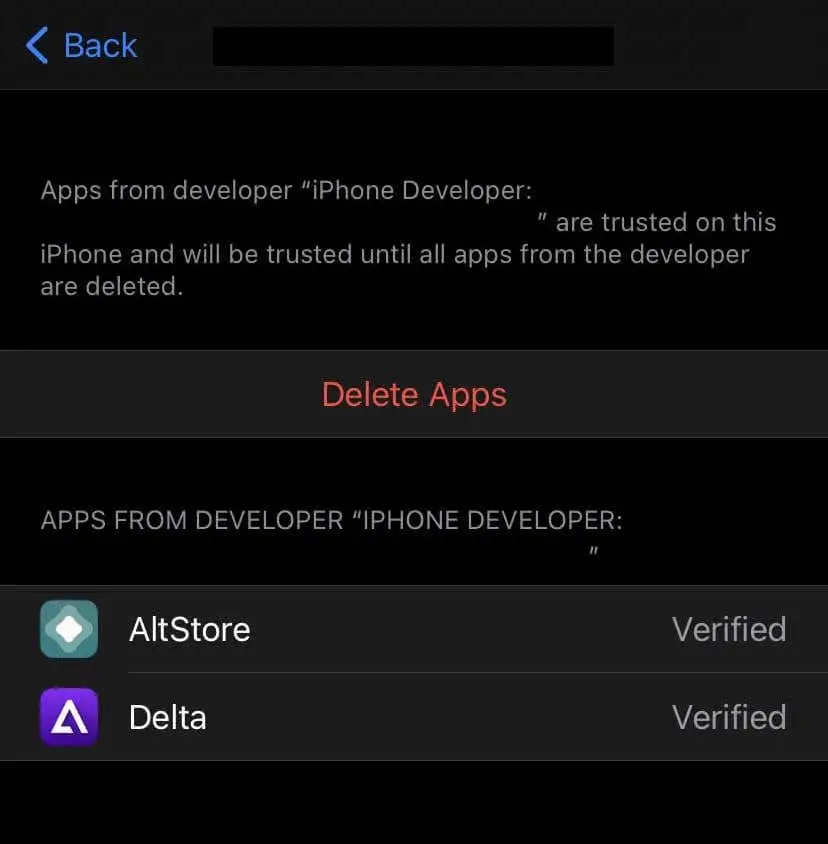
- Trên ứng dụng AltStore, tìm Đồng bằng ứng dụng và nhấn vào Miễn phí cái nút. Bạn có thể cần đăng nhập bằng ID Apple và mật khẩu của mình trước khi bắt đầu tải xuống.
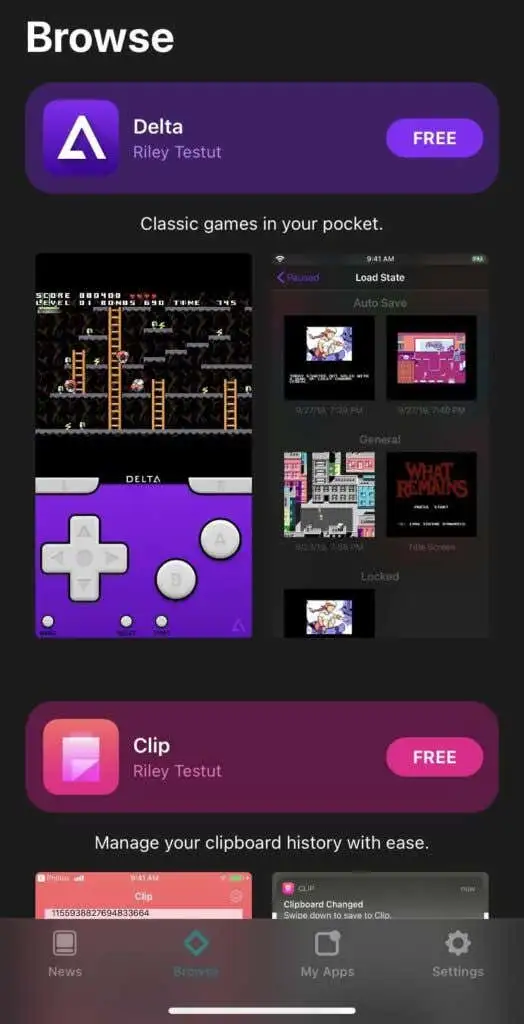
- Đảm bảo rằng thiết bị iOS của bạn vẫn được cắm vào máy tính có AltServer đang chạy trong nền. Luôn cắm nó cho đến khi cài đặt xong Delta.
- Bây giờ bạn có thể mở trình giả lập Delta GBA!
Bây giờ bạn đã tải xuống trình giả lập thực tế trên thiết bị của mình, bạn sẽ cần phải tải một số trò chơi để chơi. Rất may, phần này khá dễ dàng và được thực hiện ngay trên thiết bị iOS của bạn.
Cách tải xuống trò chơi GBA
Trước tiên, hãy đảm bảo rằng ứng dụng Delta mở trên bất kỳ thiết bị iOS nào bạn định sử dụng. Để chơi trò chơi trên trình giả lập này, bạn sẽ phải tải xuống những gì được gọi là ROM, là một tệp của trò chơi có thể chơi trên phần mềm giả lập.
Dưới đây là cách tải xuống một số cho trình giả lập Delta:
- Hướng tới Safari trên thiết bị iOS của bạn.
- Nhập một trang web ROM và tìm một trò chơi bạn muốn chơi. (Lưu ý: hãy cẩn thận với những tệp bạn tải xuống. Nếu trang web hoặc tệp có vẻ khó hiểu, đừng tải xuống bất kỳ thứ gì.)
- Chọn Tải xuống trên trang ROM và xác nhận tải xuống.
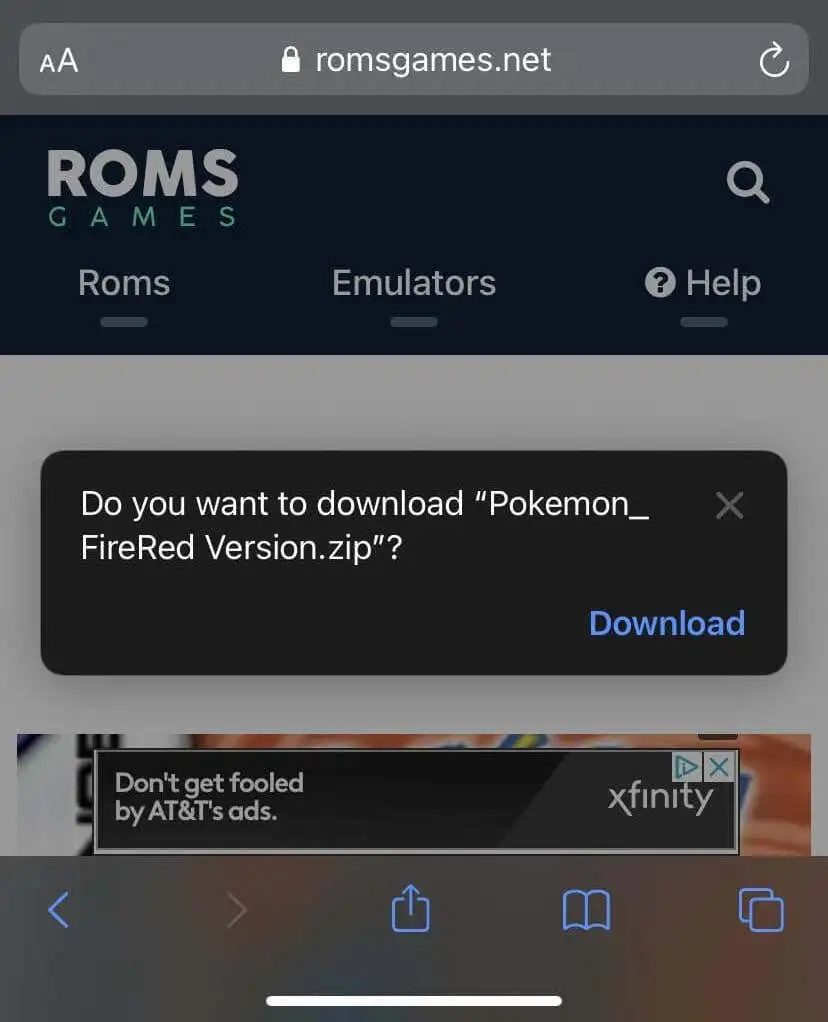
- Ở góc trên cùng bên phải của Safari, bạn sẽ thấy biểu tượng tải xuống màu xanh lam. Sau khi tải xuống ROM, bạn có thể quay lại ứng dụng Delta.
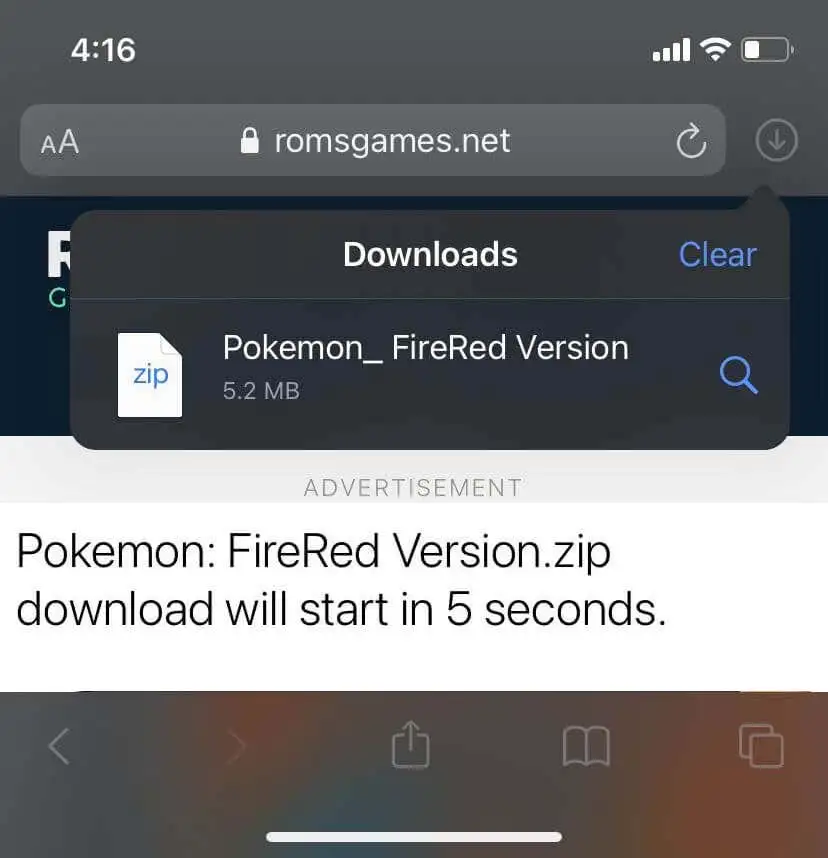
- Trong Delta, nhấn vào biểu tượng dấu cộng màu tím ở trên cùng bên phải.
- Lựa chọn Các tập tin.

- ROM sẽ xuất hiện dưới Gần đây, nhưng bạn cũng có thể đi tới Duyệt qua và nhìn vào Tải xuống thư mục.
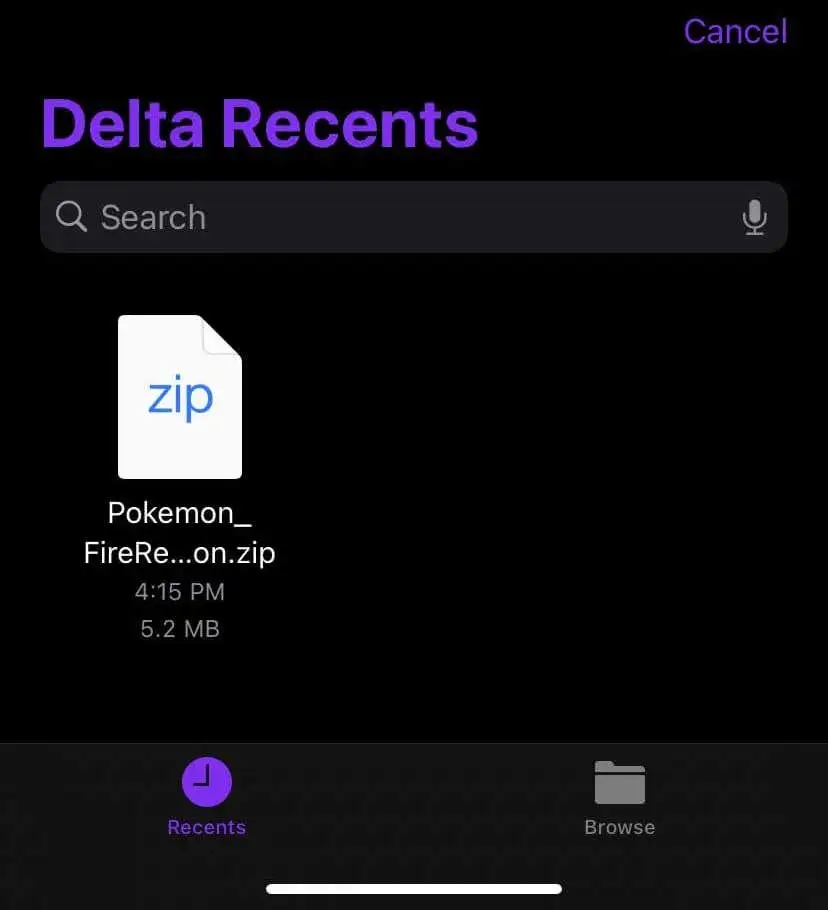
- Nhấn vào tệp ROM và nó sẽ tải vào Delta.
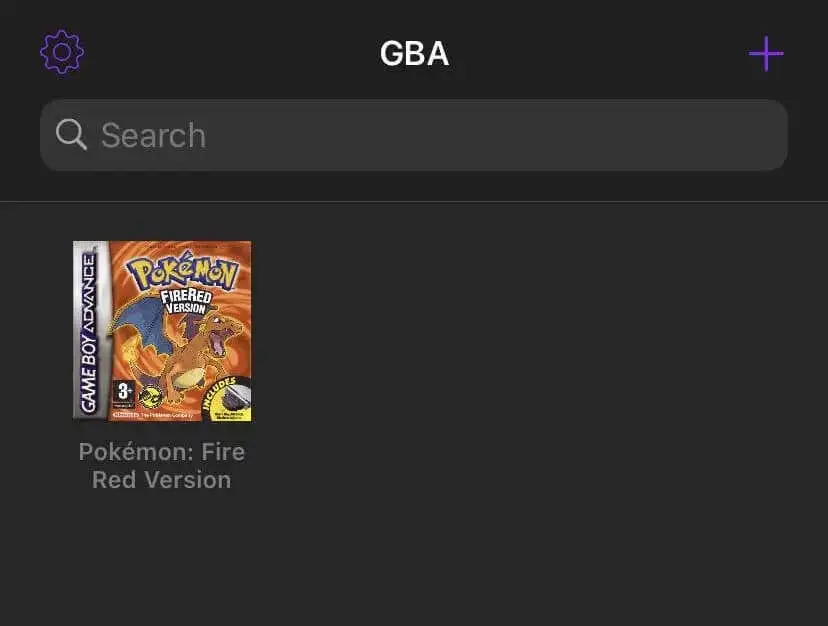
- Sau khi nó được tải vào, hãy nhấn vào ROM và trình giả lập sẽ xuất hiện để chơi trò chơi bạn đã chọn.
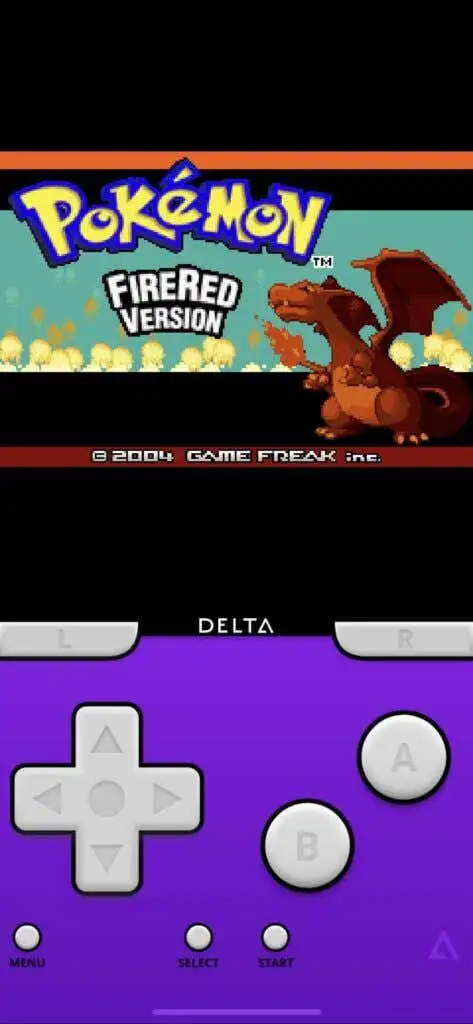
Sử dụng Trình giả lập GBA
Sau tất cả quá trình tải xuống và thiết lập, thực sự chơi các trò chơi GBA của bạn thật dễ dàng. Bạn sử dụng các điều khiển trên màn hình giống như bạn sử dụng Game Boy Advance thực sự và trình giả lập hoạt động rất tốt miễn là bạn tải xuống ROM từ một nguồn uy tín.
Để lưu và tải trò chơi của bạn, hãy nhập mã gian lận và hơn thế nữa, bạn có thể nhấn Thực đơn ở dưới cùng bên trái. Bạn cũng có thể thoát bất kỳ trò chơi nào trở lại menu Delta chính theo cách này.
Nếu bạn đang chơi trò chơi từ hệ thống không phải GBA mà Delta hỗ trợ, bạn có thể chọn Cài đặt biểu tượng từ menu chính và thay đổi giao diện điều khiển để dễ chơi hơn.
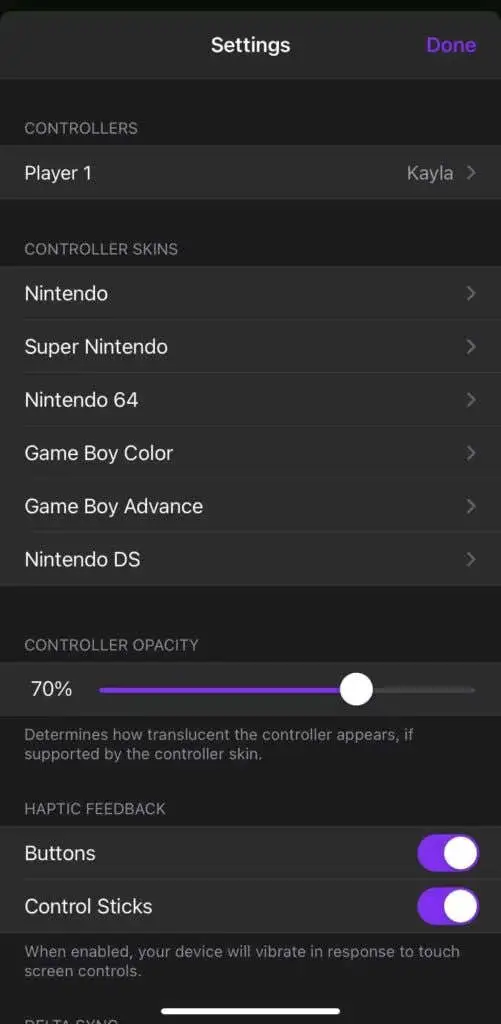
Bạn cũng có thể kết nối bộ điều khiển Bluetooth trong Cài đặt, Dưới Bộ điều khiển. Chỉ cần chọn bộ điều khiển Bluetooth của bạn và bạn đã sẵn sàng.
Trình giả lập này rất tuyệt vì bạn không chỉ có thể tải xuống và chơi hàng trăm trò chơi mà còn có thể chơi tất cả chúng khi đang di chuyển, điều mà bạn sẽ không thể thực hiện được chỉ với trình giả lập PC GBA. Đối với bất kỳ ai chơi trò chơi cổ điển, tôi thực sự khuyên bạn nên thiết lập Delta trên thiết bị iOS của mình.

